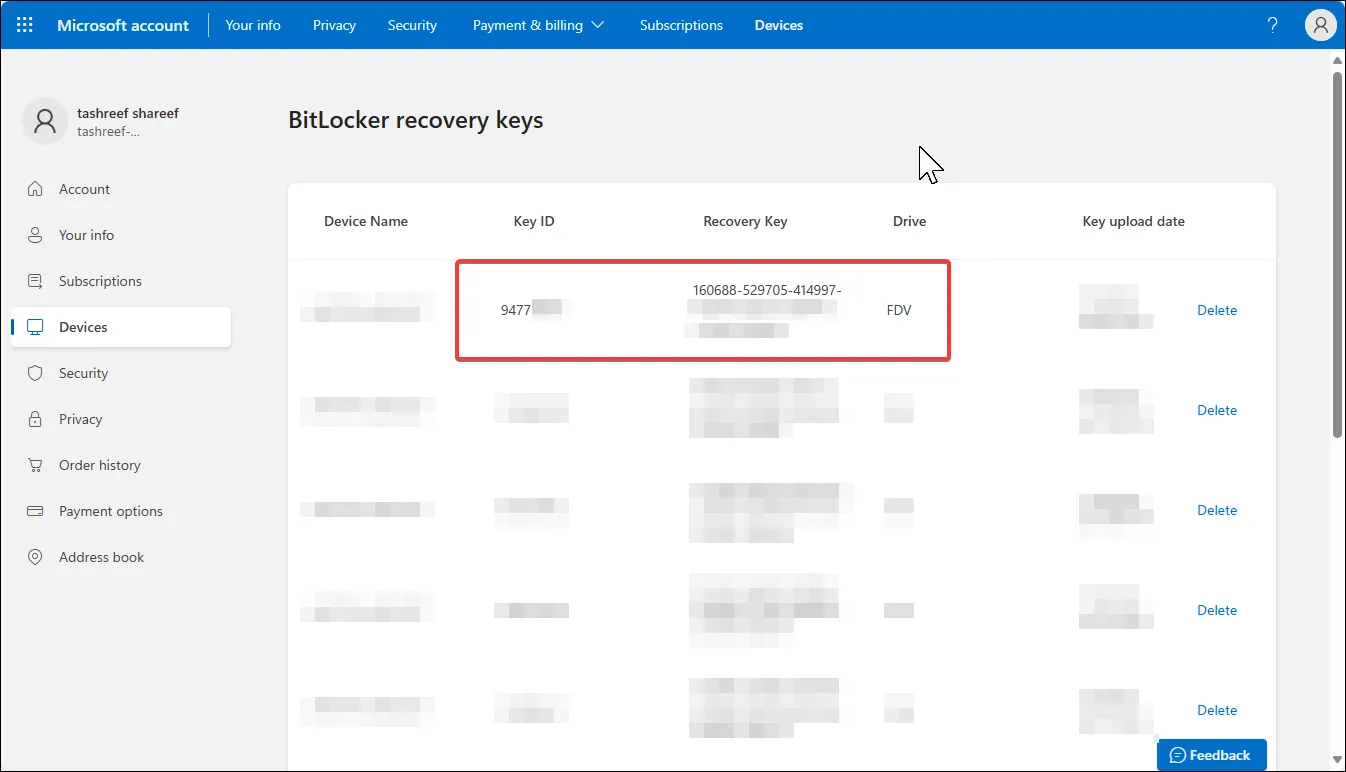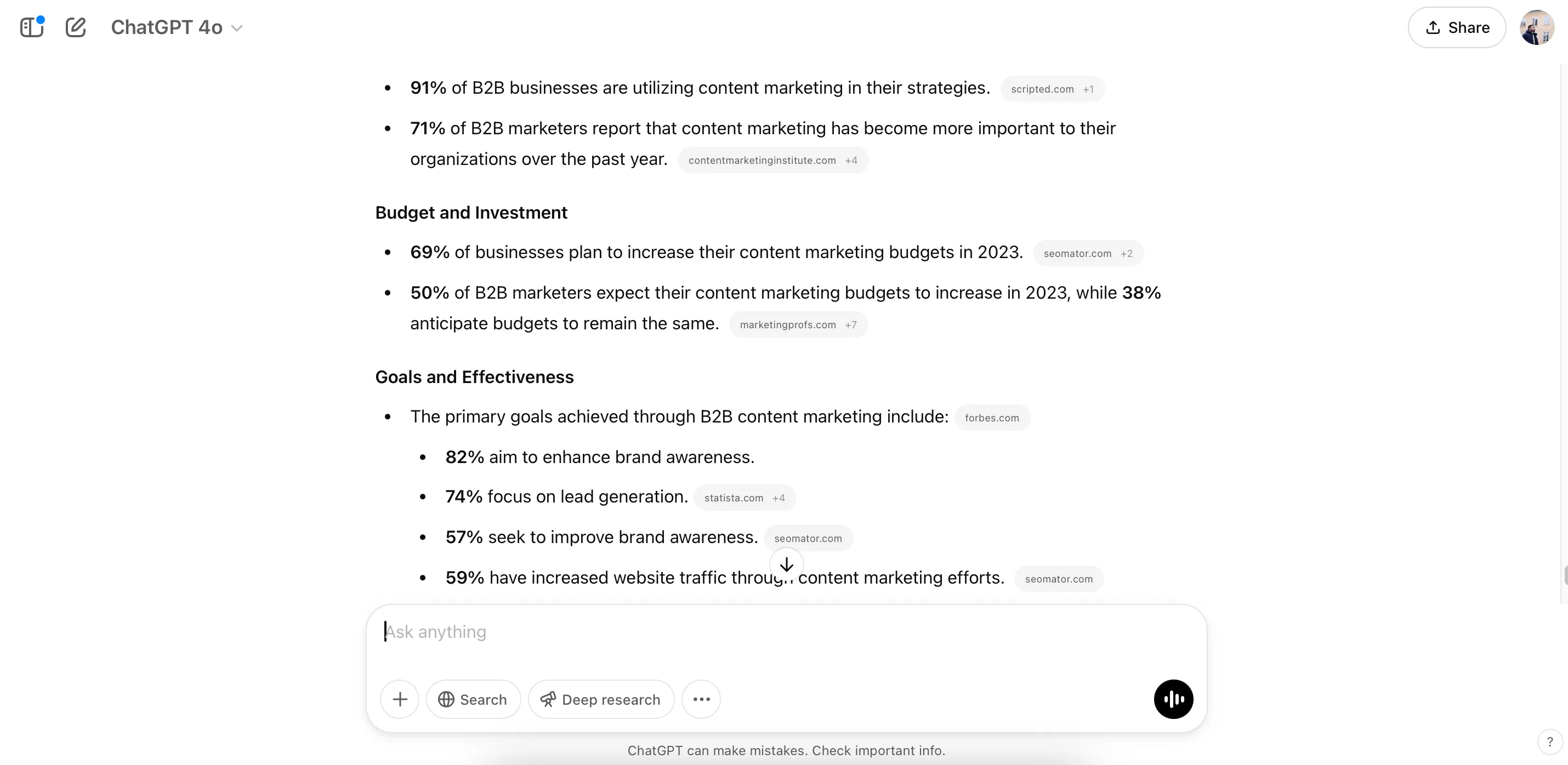Tôi đã từng khá hoài nghi về những tuyên bố về khả năng tăng năng suất của trí tuệ nhân tạo (AI), nhưng việc kết nối Claude AI với các ứng dụng công việc của mình thực sự đã thay đổi cách tôi làm việc. Sau khi tích hợp Claude AI với Google Drive, Gmail, Google Calendar, Asana, Notion và Canva, quy trình làm việc hàng ngày của tôi trở nên hiệu quả hơn đáng kể và giúp tôi tiết kiệm được rất nhiều thời gian. Sự chuyển đổi này không chỉ đơn thuần là tiện ích mà còn là một bước tiến lớn trong việc tự động hóa và tối ưu hóa các tác vụ lặp đi lặp lại, mang lại lợi ích rõ rệt cho hiệu suất công việc.
Khám Phá Khả Năng Tích Hợp Đa Dạng Của Claude AI
Claude AI có khả năng kết nối với nhiều công cụ và nền tảng khác nhau như Linear, Zapier, PayPal, Workato, và nhiều ứng dụng khác. Điều này khiến Claude AI trở thành một trong những chatbot AI hàng đầu trong việc xử lý các cuộc trò chuyện lớn trải dài qua nhiều bối cảnh công việc và nguồn dữ liệu khác nhau. Việc tích hợp này giúp Claude AI hiểu rõ hơn về ngữ cảnh tổng thể của các tác vụ bạn đang thực hiện.
Về mặt kỹ thuật, việc thiết lập kết nối có thể khác nhau tùy theo ứng dụng, nhưng hầu hết các tích hợp đều sử dụng phương thức xác thực OAuth an toàn. Điều này có nghĩa là, một khi được liên kết, Claude AI có thể đọc, phân tích và thực hiện hành động trên dữ liệu của bạn trên nhiều nền tảng mà không yêu cầu bạn phải liên tục chuyển đổi ngữ cảnh giữa các ứng dụng, một yếu tố thường gây giảm năng suất.
Dưới đây là các bước cơ bản để kết nối Claude AI với các ứng dụng:
- Truy cập vào phần Cài đặt (Settings) trong giao diện của Claude AI.
- Chọn Trình kết nối (Connectors) từ menu bên cạnh.
- Kéo xuống và nhấp vào Duyệt Trình kết nối (Browse Connectors) để xem tất cả các tích hợp có sẵn.
- Chọn các ứng dụng bạn muốn kết nối từ danh mục hiển thị.
- Lựa chọn giữa tiện ích mở rộng web hoặc ứng dụng desktop tùy thuộc vào nhu cầu quy trình làm việc của bạn.
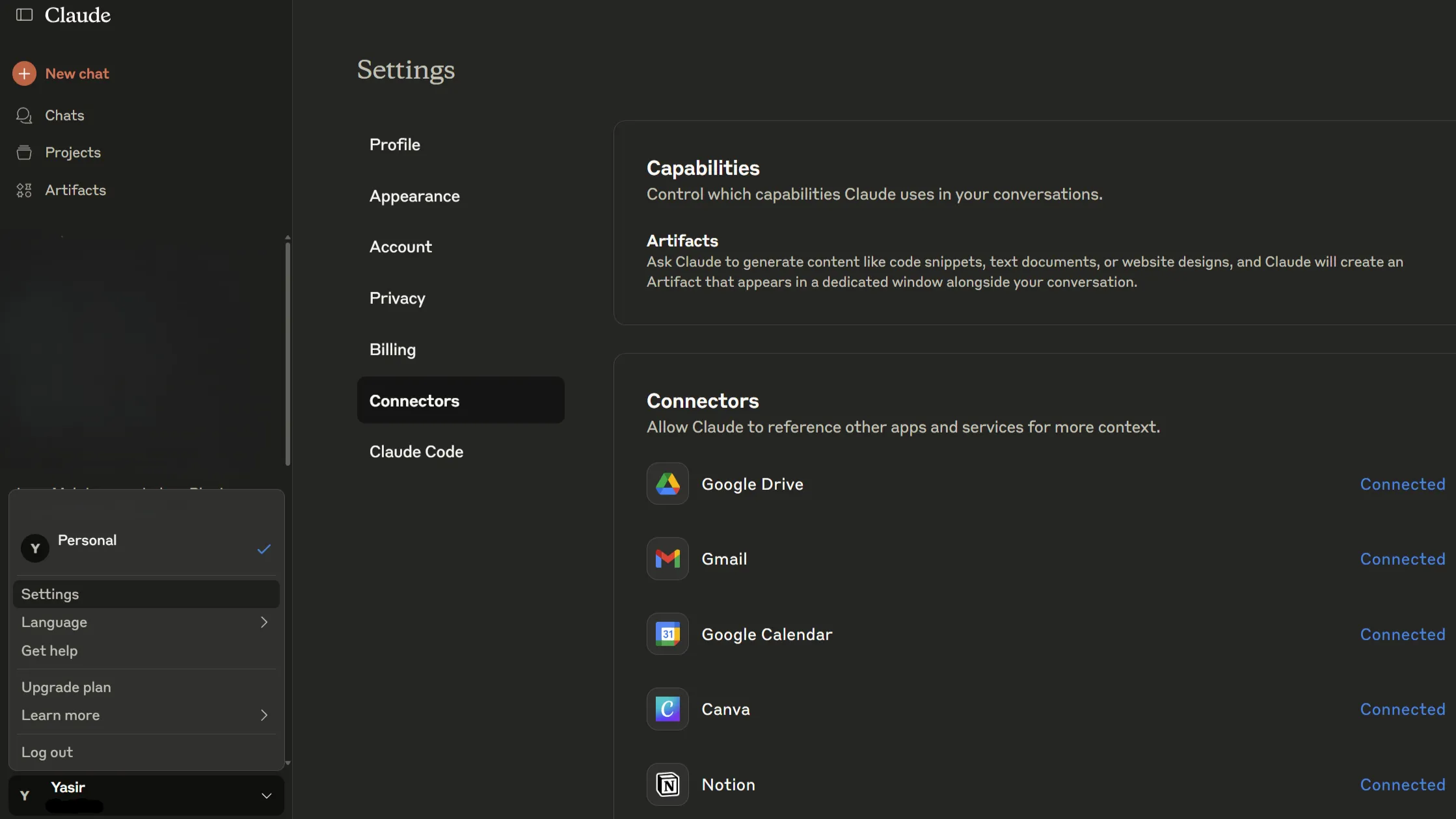 Giao diện cài đặt kết nối của Claude AI hiển thị các ứng dụng đã được tích hợp.
Giao diện cài đặt kết nối của Claude AI hiển thị các ứng dụng đã được tích hợp.
Cần lưu ý rằng, các kết nối dành cho phiên bản desktop yêu cầu bạn phải tải xuống Claude Desktop để hoạt động hiệu quả. Mặc dù phiên bản web của Claude AI có thể xử lý hầu hết các tích hợp, nhưng một số tính năng nâng cao và đặc biệt sẽ đòi hỏi ứng dụng desktop.
Tải xuống: Claude AI (Tất cả các nền tảng)
Để kiểm tra hiệu quả, tôi đã yêu cầu Claude AI kiểm tra lịch của mình, tìm kiếm các tài liệu liên quan trong Google Drive và cập nhật trạng thái dự án. Đó là thời điểm mà Claude AI thực sự chuyển từ một công cụ hữu ích trở thành một phần thiết yếu trong quy trình làm việc của tôi.
Đưa Claude AI Trở Thành Trái Tim Của Google Workspace
Google Workspace là nền tảng điều hành toàn bộ công việc của tôi, vì vậy việc kết nối Claude AI tại đây đã mang lại tác động lớn nhất.
Đối với Gmail, Claude AI không chỉ đơn thuần đọc email mà còn có khả năng hiểu ngữ cảnh và các mối quan hệ giữa các tin nhắn. Tôi có thể yêu cầu Claude AI tìm tất cả email về một dự án cụ thể trong tháng trước, tóm tắt các chuỗi email dài hoặc soạn thảo các phản hồi phù hợp với văn phong của tôi. Khả năng đọc lịch sử hội thoại giúp Claude AI nắm bắt được ngữ cảnh mà tôi đang trả lời, loại bỏ nhu cầu giải thích lại.
Công việc với tài liệu trong Google Drive cũng đã thay đổi đáng kể. Claude AI có thể phân tích các bảng tính và trích xuất những điểm quan trọng từ các báo cáo dài. Khi tôi cần tổng hợp thông tin từ hai tệp khác nhau, Claude AI đã tự động trích xuất dữ liệu liên quan và tạo ra một tài liệu mới chỉ trong tích tắc.
Ngoài ra, tích hợp Google Calendar với Claude AI đã giải quyết được vấn đề đau đầu về lịch trình của tôi. Claude AI có thể kiểm tra lịch trống, đề xuất thời gian họp phù hợp dựa trên múi giờ của những người tham gia, và thậm chí soạn thảo lời mời họp với đầy đủ ngữ cảnh. Nó đọc các sự kiện hiện có trong lịch của tôi để tránh xung đột, giúp tôi tránh được những sự cố trùng lịch không mong muốn. Claude AI có thể đọc một yêu cầu qua email, kiểm tra lịch trống, tạo lời mời họp và thêm các tài liệu liên quan từ Drive vào chương trình nghị sự, tất cả chỉ từ một cuộc trò chuyện duy nhất.
Quản Lý Dự Án Tự Động Hóa Nhờ Claude AI Và Các Công Cụ
Việc kết nối Claude AI với cả Asana và Notion đã loại bỏ phần lớn công việc theo dõi dự án thủ công của tôi.
Trong Asana, Claude AI đọc trạng thái dự án trên tất cả các công việc đang hoạt động và xác định các nút thắt cổ chai trước khi chúng trở thành vấn đề lớn. Khi tôi yêu cầu cập nhật dự án, nó tự động tổng hợp tỷ lệ hoàn thành tác vụ, xác định các mục quá hạn và thậm chí đề xuất điều chỉnh ưu tiên. Các tính năng theo dõi dự án của Asana trở nên mạnh mẽ hơn nhiều khi Claude AI có thể tự động diễn giải các mẫu và sự phụ thuộc giữa các tác vụ.
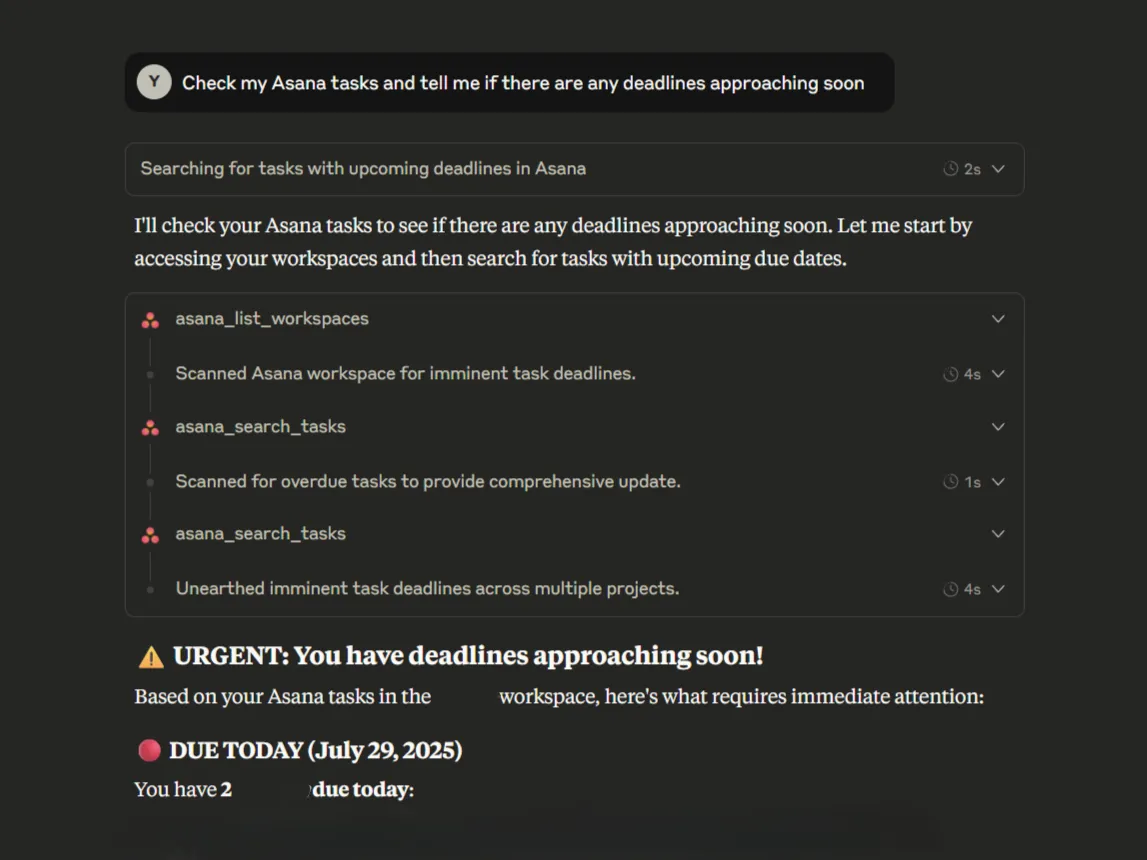 Claude AI xử lý yêu cầu tìm kiếm và hiển thị các tác vụ Asana cần hoàn thành ngay trong ngày.
Claude AI xử lý yêu cầu tìm kiếm và hiển thị các tác vụ Asana cần hoàn thành ngay trong ngày.
Bạn giờ đây có thể tạo tác vụ thông qua các cuộc trò chuyện. Chỉ cần cho Claude AI biết về một yêu cầu dự án mới, và nó sẽ tạo ra các tác vụ có cấu trúc phù hợp với ngày đến hạn và thêm chúng vào các bảng dự án chính xác. Claude AI đọc các mẫu dự án hiện có để duy trì tính nhất quán.
Tôi cũng đã tích hợp Notion, điều này giúp quản lý quy trình làm việc cá nhân của tôi tốt hơn. Tôi quản lý gần như toàn bộ cuộc sống bằng Notion, và Claude AI đã giúp việc này trở nên dễ dàng hơn. Nó có thể cập nhật các trang dự án, tạo ghi chú cuộc họp với các mục hành động, và đối chiếu thông tin giữa các cơ sở dữ liệu khác nhau.
Phép thuật tự động hóa thực sự xảy ra khi cả hai công cụ này hoạt động cùng nhau. Claude AI có thể tạo báo cáo tiến độ hàng tuần bằng cách tổng hợp dữ liệu từ cả Asana và Notion, đồng thời cập nhật dòng thời gian dự án dựa trên tỷ lệ hoàn thành thực tế. Do đó, những gì trước đây yêu cầu cập nhật thủ công hàng ngày giờ đây được thực hiện thông qua những câu hỏi đơn giản. Tôi thường xuyên hỏi Claude AI về tình trạng sức khỏe của dự án, và nó cung cấp những thông tin chi tiết mà không cần tôi phải thao tác trên bất kỳ ứng dụng nào.
Đơn Giản Hóa Quy Trình Thiết Kế Với Tích Hợp Claude AI Cùng Canva
Claude AI có thể tìm kiếm trong toàn bộ thư viện Canva của tôi để tìm các thiết kế, mẫu hoặc tài sản thương hiệu cụ thể. Khi tôi cần định vị một mẫu thuyết trình đã tạo cách đây nhiều tháng, Claude AI có thể ngay lập tức tìm ra nó bằng cách tìm kiếm theo tiêu đề thiết kế hoặc nội dung. Riêng tính năng này đã giúp tôi rút ngắn đáng kể thời gian thiết kế.
Tích hợp Claude AI cũng rất hữu ích cho việc tổ chức dự án. Claude AI đọc các thư mục thiết kế của tôi, xác định các bản sao và có thể đề xuất các cấu trúc tổ chức tốt hơn dựa trên loại dự án và tần suất sử dụng.
Các tính năng cộng tác cũng hoạt động hiệu quả với các dự án nhóm. Hơn nữa, Claude AI có thể theo dõi những thiết kế nào cần được phê duyệt và xác định các bình luận đang chờ xử lý.
Việc kết nối Claude AI với các ứng dụng công việc của tôi đã chứng tỏ sự tiện lợi đáng kinh ngạc trong việc xử lý các tác vụ hàng ngày. Mặc dù các tích hợp này không hoàn hảo và đôi khi vẫn có thể gặp lỗi, nhưng chúng đã loại bỏ được phần lớn công việc thủ công. Nếu bạn đang bị quá tải bởi việc phải làm việc với nhiều công cụ rời rạc (mà Claude AI có thể kết nối được), thiết lập này chắc chắn có thể đáp ứng được lời hứa về việc tăng năng suất đáng kể. Hãy thử nghiệm để trải nghiệm sự khác biệt trong quy trình làm việc của bạn.